Arkusze Google to bezpłatna aplikacja do obsługi arkuszy kalkulacyjnych online. Jeśli znasz już Microsoft Excel, poczujesz się komfortowo w środowisku Arkuszy Google, ponieważ oba programy są bardzo podobne.
Jednak jedną dużą różnicą jest to, że Arkusze Google ułatwiają współpracę i udostępnianie informacji. Ta zdolność jest przydatna w przypadku rozproszonych grup roboczych lub współpracowników z różnymi harmonogramami. Ta funkcja może być również używana przez nauczycieli lub innych organizatorów, którzy chcą rozpowszechniać informacje najlepiej przedstawione w formacie arkusza kalkulacyjnego.
Jak udostępnić plik Arkuszy Google
Udostępnianie pliku Arkuszy Google jest łatwe. Dodajesz adresy e-mail zaproszonych osób, dodajesz notatkę, a następnie wysyłasz zaproszenie. Możesz określić, czy odbiorcy mogą tylko wyświetlać arkusz kalkulacyjny, komentować go lub edytować.
Gdy udostępniasz plik Arkuszy Google, wszystkie zaproszone osoby muszą mieć konto Google, zanim będą mogły go wyświetlić. Utworzenie konta Google jest łatwe i bezpłatne. Jeśli zaproszone osoby nie mają konta, łącze na stronie logowania Google przenosi ich do strony rejestracji konta.
-
Zaloguj się do Arkuszy Google i utwórz lub otwórz arkusz kalkulacyjny, który chcesz udostępnić.
-
W prawym górnym rogu ekranu wybierz Udostępnij.
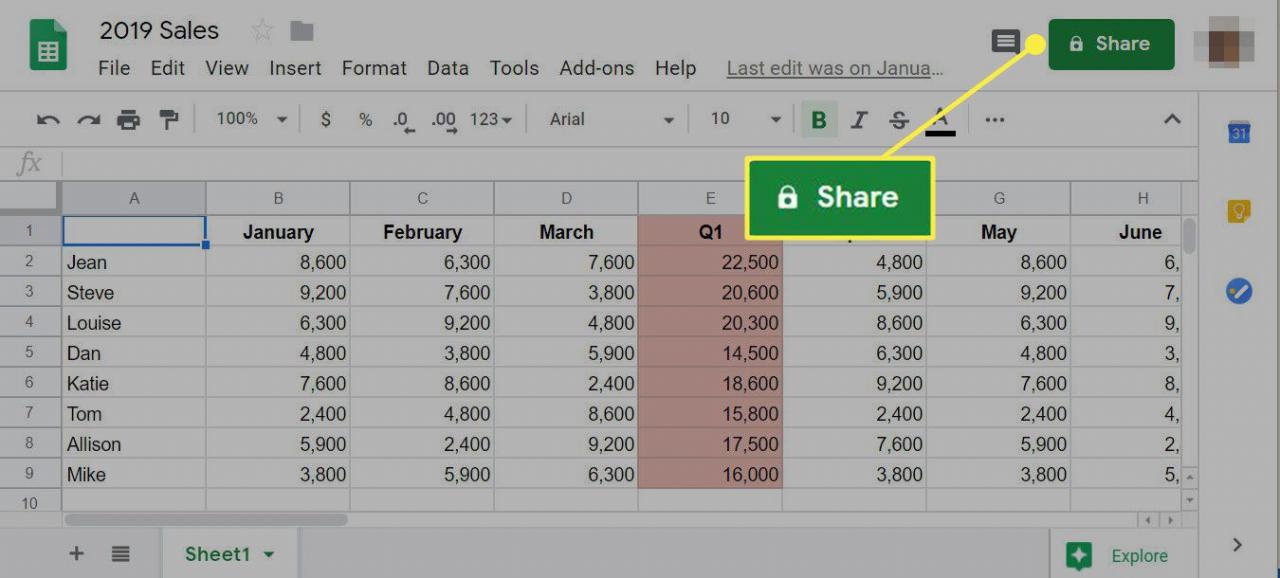
-
w Podziel się z innymi w oknie dialogowym dodaj adresy e-mail osób, które chcesz zaprosić do przeglądania, komentowania lub edytowania pliku Arkuszy Google.
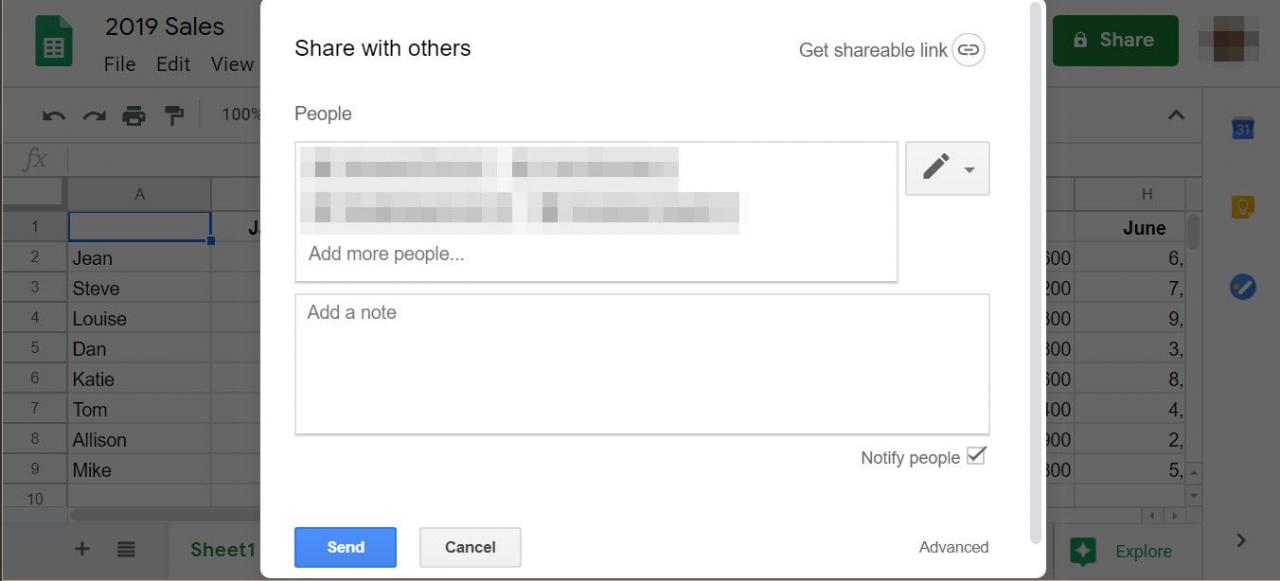
-
Obok pola adresu e-mail wybierz ołówek i wybierz jedną z trzech opcji: Może edytować, Może komentowaćlub Może zobaczyć.
Twój wybór będzie zależał od tego, jak bardzo chcesz, aby odbiorcy mogli wchodzić w interakcje z plikiem. Może edytować oznacza, że odbiorcy mogą dokonywać zmian w pliku. Może komentować oznacza, że nie mogą niczego zmienić, ale mogą robić komentarze. Może zobaczyć oznacza, że mogą tylko przeglądać plik bez wprowadzania jakichkolwiek zmian lub komentarzy.
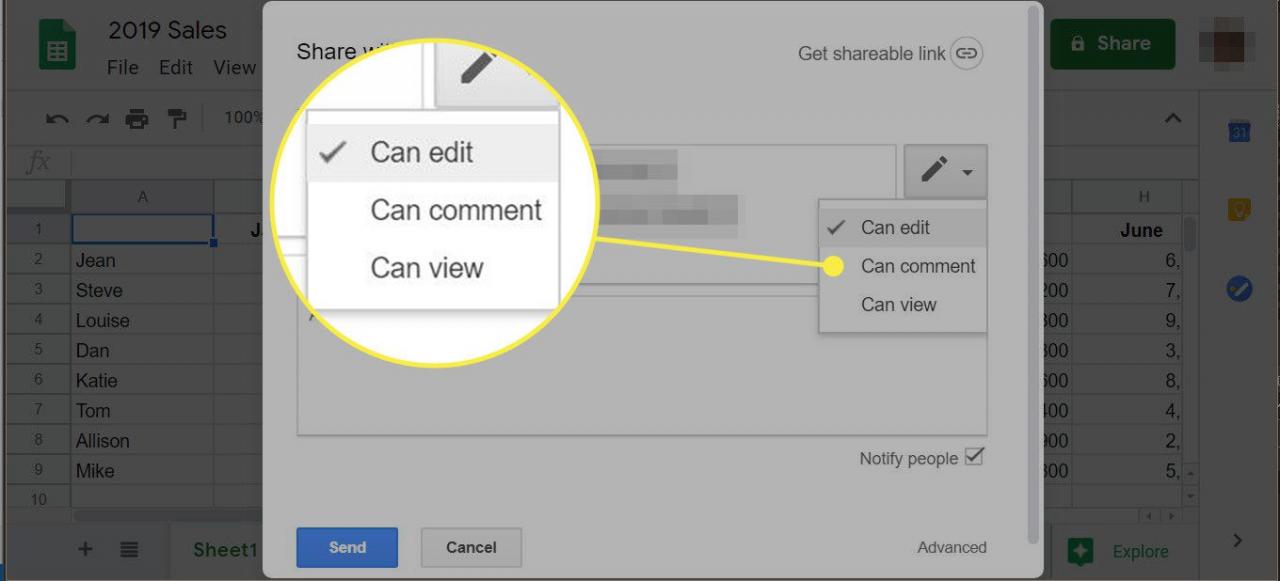
-
Dodaj notatkę towarzyszącą zaproszeniu.
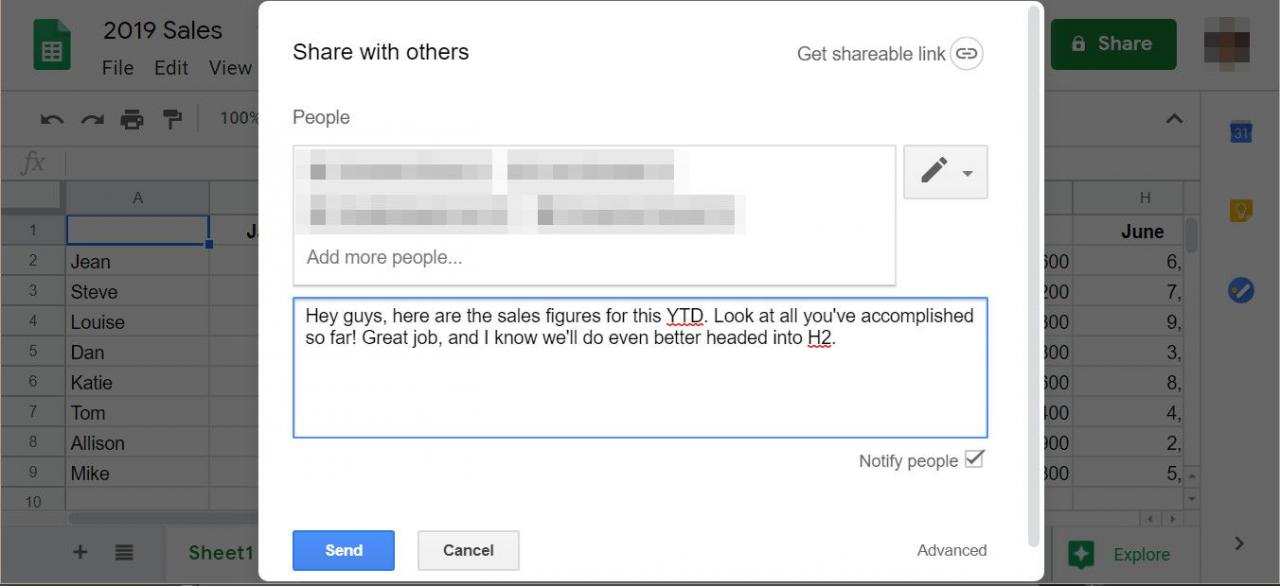
-
Wybierz Wysłać.
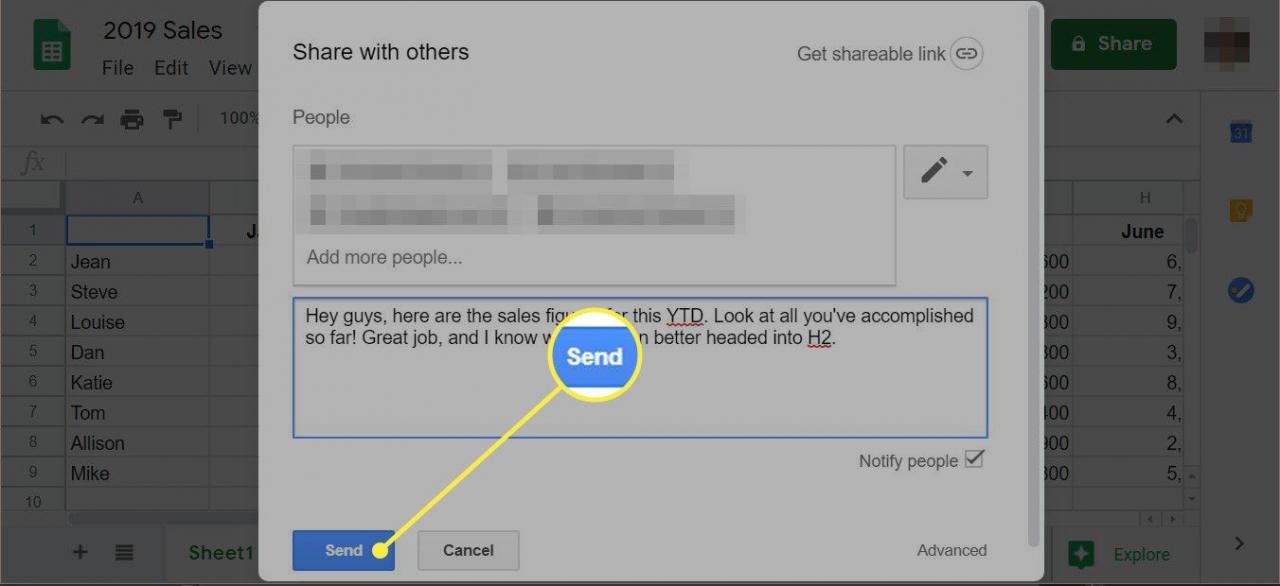
-
Alternatywnie otwórz plik Arkuszy Google, wybierz Udostępniji wybierz Uzyskaj link do udostępniania. Łącze jest kopiowane do schowka i możesz je wkleić do wiadomości e-mail, aby wysłać je w ten sposób do odbiorców.
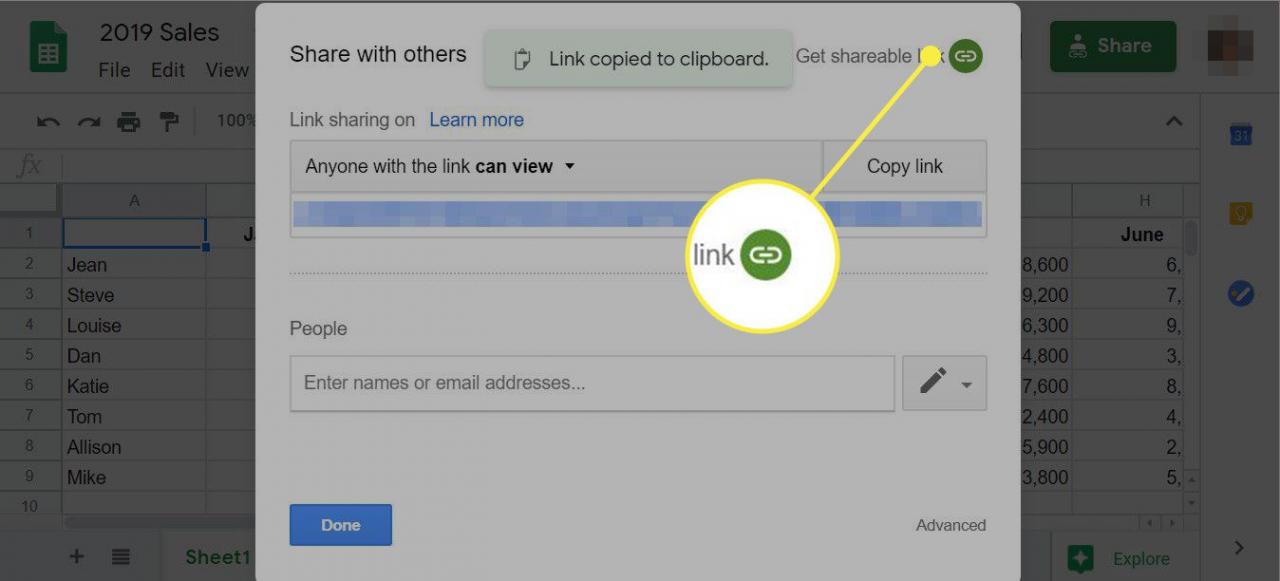
-
Aby przestać udostępniać plik Arkuszy Google, wybierz Udostępnij, w Podziel się z innymi w oknie dialogowym, w prawym dolnym rogu wybierz zaawansowany.
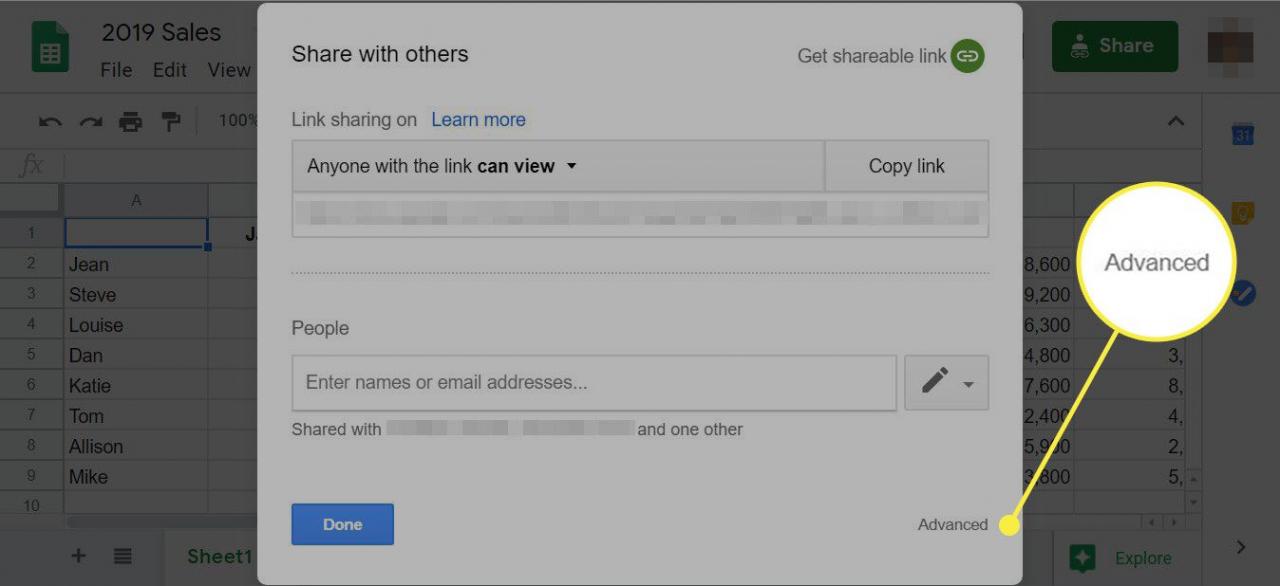
-
w Ustawienia udostępniania w oknie dialogowym wybierz opcję X obok nazwiska osoby, którą chcesz usunąć.
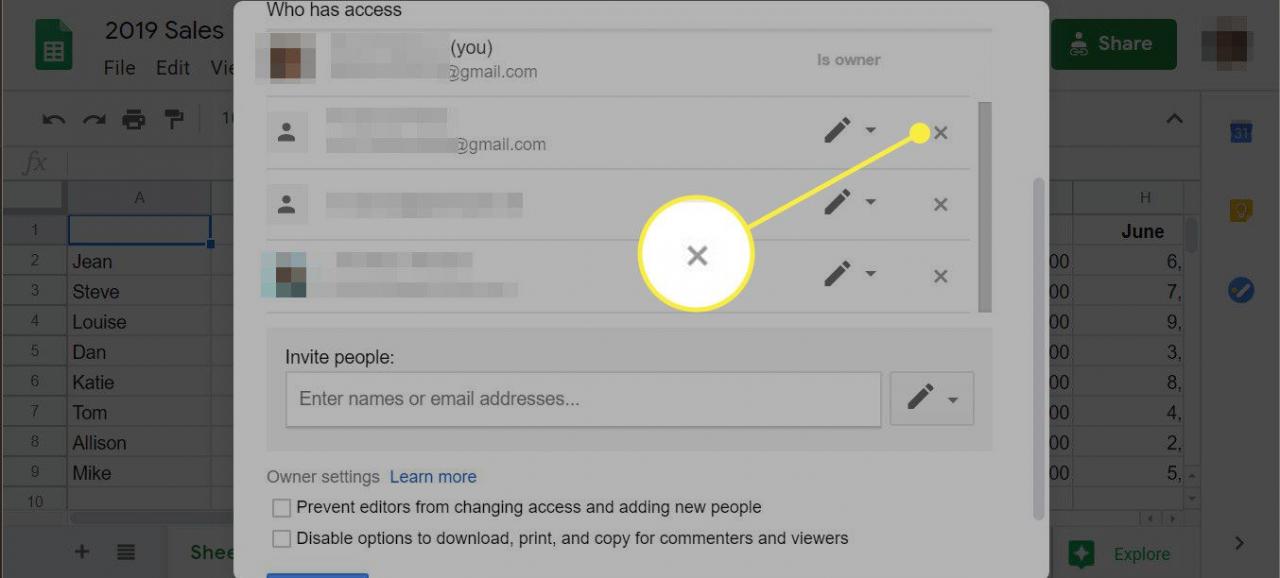
-
w Ustawienia udostępniania możesz także udostępnić swój plik za pośrednictwem Gmaila, Facebooka lub Twittera.
